高像素照片虽然清晰,但占用内存大,传输和存储都不方便。别担心,通过调整分辨率、转换格式、使用工具等方法,可以快速缩小照片体积,同时保持画质。以下从多个角度分享实用技巧,帮你轻松解决照片过大的问题。
1、调整分辨率与尺寸
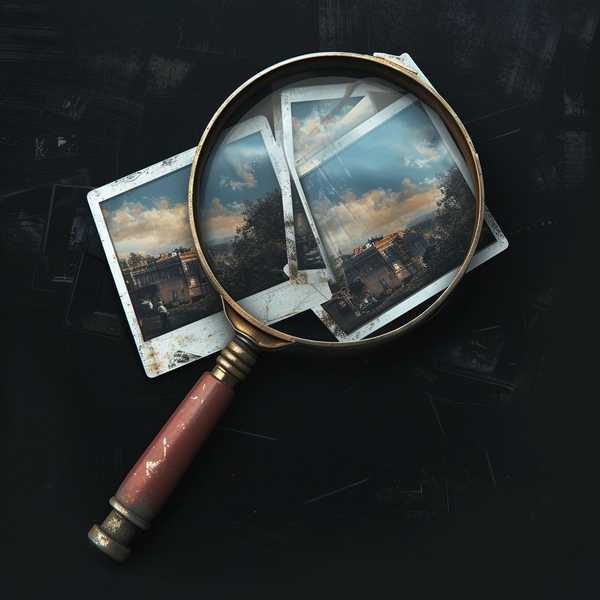
降低分辨率是最直接的压缩方法。例如,将300dpi的照片调整为72dpi,文件体积可显著减小,而视觉影响较小。在手机相册或电脑画图工具中,选择“调整大小”功能,按比例缩小尺寸即可。需要注意的是,过度压缩可能导致清晰度下降,建议多次尝试找到平衡点。对于批量处理,可使用FastStone Image Viewer等软件,统一调整多张照片的尺寸。
2、转换图片格式

不同格式的压缩率差异很大。例如,JPEG适合色彩丰富的照片,而PNG更适合透明背景的图片。将JPEG转为WebP格式,体积可减少30%以上,且主流浏览器均支持。专业工具如Photoshop在保存时选择“另存为Web格式”,能进一步优化文件大小。如果照片是RAW格式,可先用相机内置功能或迅捷图片转换器转为JPEG,大幅节省空间。
3、利用在线压缩工具
无需安装软件,通过TinyPNG、佐糖等在线平台,上传图片即可智能压缩。TinyPNG采用量化技术,能减少70%的PNG文件体积,且画质损失几乎不可见。类似工具如i压缩支持批量处理,适合证件照等场景。注意隐私敏感图片建议选择本地工具,避免上传风险。
4、使用专业软件精细调节
Photoshop或GIMP等专业软件提供更精准的控制。例如,在PS中通过“图像大小”调整分辨率,或保存时设置JPEG压缩等级(0-100),数值越低压缩越强。美图秀秀、光影魔术手等简化版工具则适合新手,一键压缩同时支持基础编辑。对于批量需求,推荐Caesium或图压,支持无损压缩和自定义参数。
5、删除元数据与冗余内容
照片中的Exif信息(如拍摄设备、地理位置)会占用额外空间。使用ExifTool等工具清除元数据,可进一步减小文件。裁剪掉多余背景或边缘,也能有效降低体积。例如,用手机相册的“修剪”功能去除空白部分。如果是网页用图,还可通过TinyPNG去除不必要的颜色数据。
6、手机端的便捷操作
手机相册自带压缩功能,进入编辑模式选择“调整大小”或“画质优化”即可。微信发送图片时,系统会自动压缩,可将文件传输助手的图片另存为压缩版本。第三方APP如“迅捷压缩”支持按尺寸或大小精准压缩,适合证件照等场景。云备份后删除本地原图也能释放空间。




